可以在项目根目录下创建一个存储请求文件的文件夹,然后在里面创建 HTTP Client 请求文件,如下:
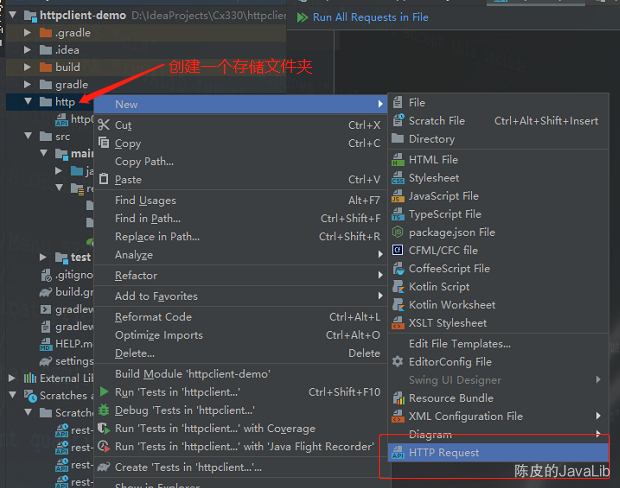
2.2 HTTP Client 特性
HTTP 请求存储在以.http或.rest为后缀的文件中,并且带有 API 小图标。
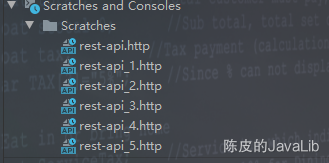
请求文件可以包含多个请求,多个请求中间用3个井号 ### 隔开;如果是临时文件,每次执行请求后,会在请求下方生成对应请求结果的文件链接,按住 Ctrl + 鼠标左键可以打开。
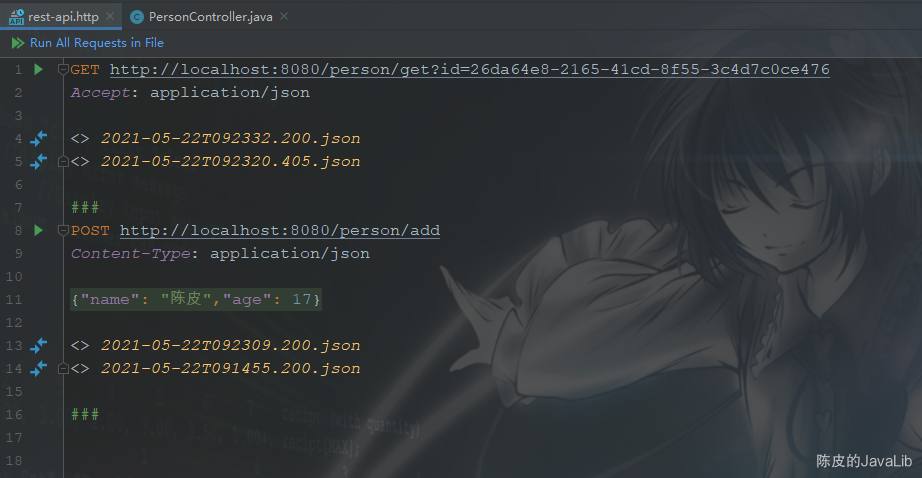
所有的请求结果,请求历史记录,cookies等信息会存放在 .idea 文件夹下,如下:
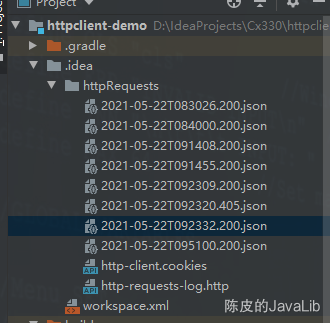
2.3 如何创建请求
使用右上角的快捷按钮创建请求,可以选择不同方式的请求,如下:
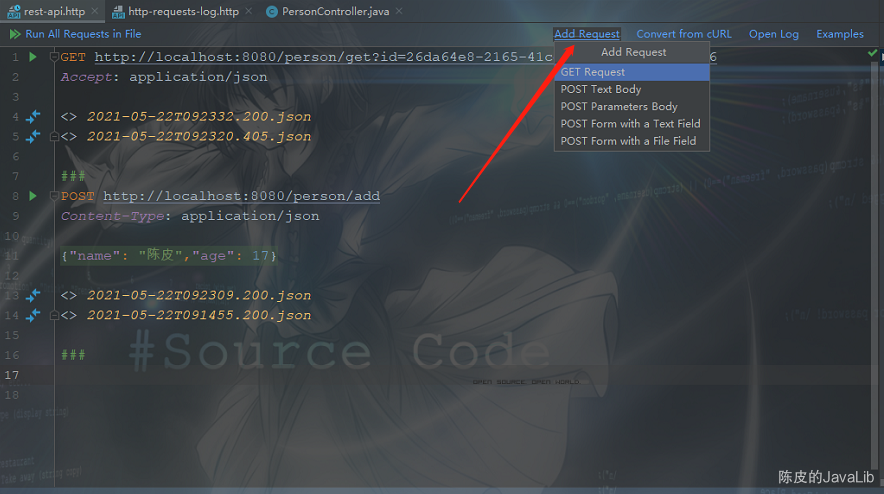
使用快捷键进行创建请求,例如输入 gtr 可以快速创建一个简单的 GET 请求,如下:
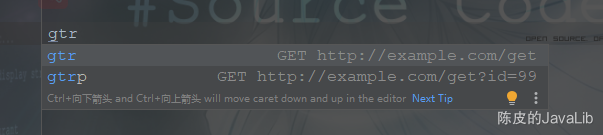
使用 Ctrl + J 快捷键可以查看创建 HTTP 请求的所有快捷键,如下:
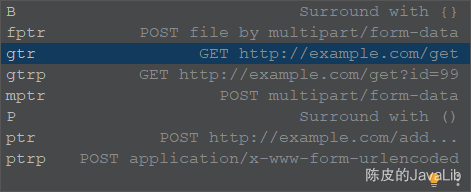
通过 cURL 创建请求,点击右上角的 Convert form cURL 按钮,然后输入 cURL 地址即可自动转换,如下:


2.4 请求方式
GET
GET request with a header
GET https://httpbin.org/ip
Accept: application/json
GET request with parameter
GET https://httpbin.org/get?show_env=1
Accept: application/json
GET request with environment variables
GET {{host}}/get?show_env={{show_env}}
Accept: application/json
GET request with disabled redirects
@no-redirect
GET http://httpbin.org/status/301
GET request with dynamic variables
GET http://httpbin.org/anything?id={{KaTeX parse error: Expected 'EOF', got '}' at position 5: uuid}̲}&ts={{timestamp}}
POST
Send POST request with json body
POST https://httpbin.org/post
Content-Type: application/json
{
“id”: 999,
“value”: “content”
}
Send POST request with body as parameters
POST https://httpbin.org/post
Content-Type: application/x-www-form-urlencoded
id=999&value=content
Send a form with the text and file fields
POST https://httpbin.org/post
Content-Type: multipart/form-data; boundary=WebAppBoundary
–WebAppBoundary
Content-Disposition: form-data; name=“element-name”
Content-Type: text/plain
Name
–WebAppBoundary
Content-Disposition: form-data; name=“data”; filename=“data.json”
Content-Type: application/json
< ./request-form-data.json
–WebAppBoundary–
Send request with dynamic variables in request’s body
POST https://httpbin.org/post
Content-Type: application/json
{
“id”: {{$uuid}},
“price”: {{$randomInt}},
“ts”: {{$timestamp}},
“value”: “content”
}
PUT
PUT http://localhost:8080/person/put
Content-Type: application/json
{“name”: “陈皮”,“age”: 17}
PATCH
PATCH http://localhost:8080/person/put
Content-Type: application/json
{“name”: “陈皮”,“age”: 17}
鉴权方式
小编13年上海交大毕业,曾经在小公司待过,也去过华为、OPPO等大厂,18年进入阿里一直到现在。
深知大多数初中级Java工程师,想要提升技能,往往是自己摸索成长,但自己不成体系的自学效果低效又漫长,而且极易碰到天花板技术停滞不前!
因此收集整理了一份《2024年最新Java开发全套学习资料》送给大家,初衷也很简单,就是希望能够帮助到想自学提升又不知道该从何学起的朋友,同时减轻大家的负担。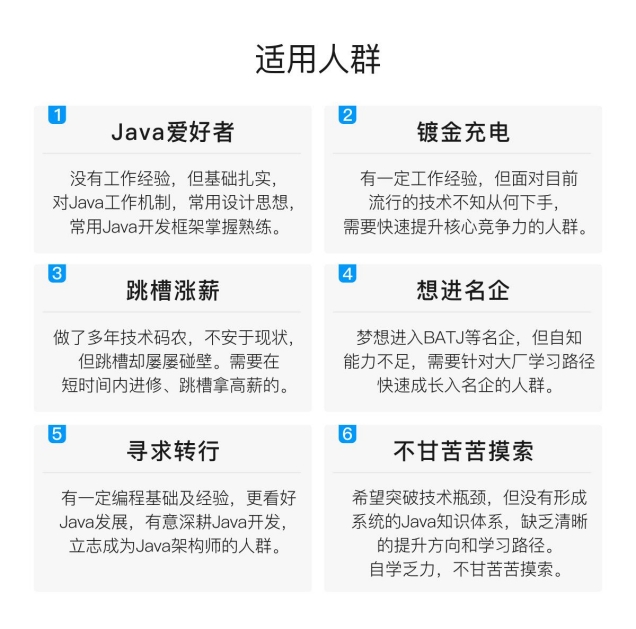
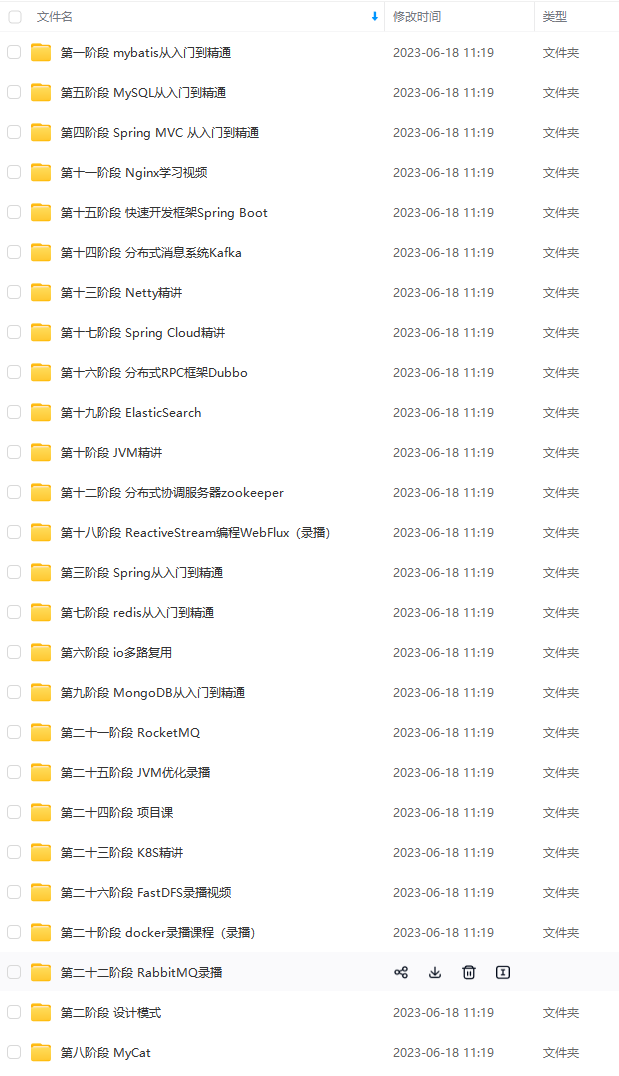
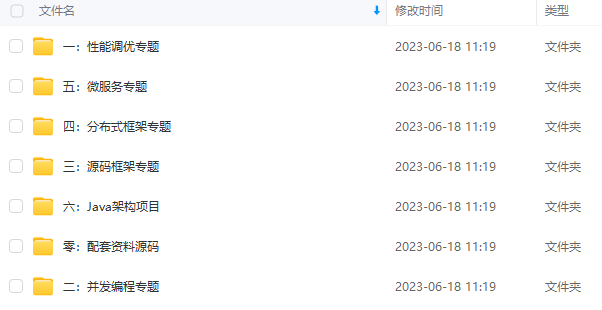
由于文件比较大,这里只是将部分目录截图出来,每个节点里面都包含大厂面经、学习笔记、源码讲义、实战项目、讲解视频
如果你觉得这些内容对你有帮助,可以添加下面V无偿领取!(备注Java)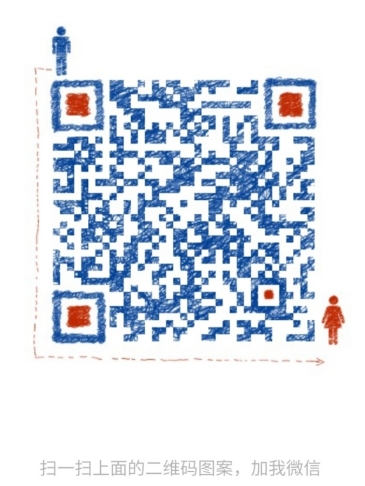
Docker步步实践
目录文档:
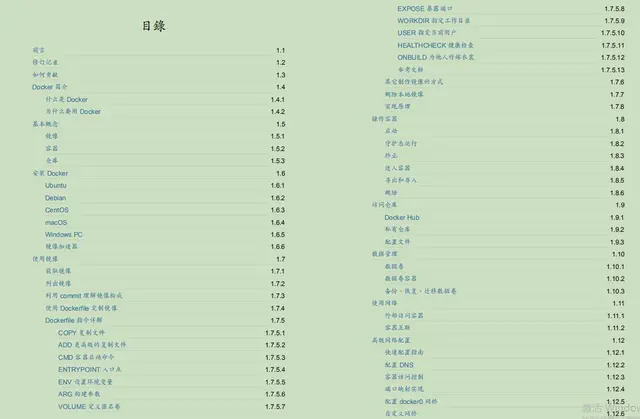
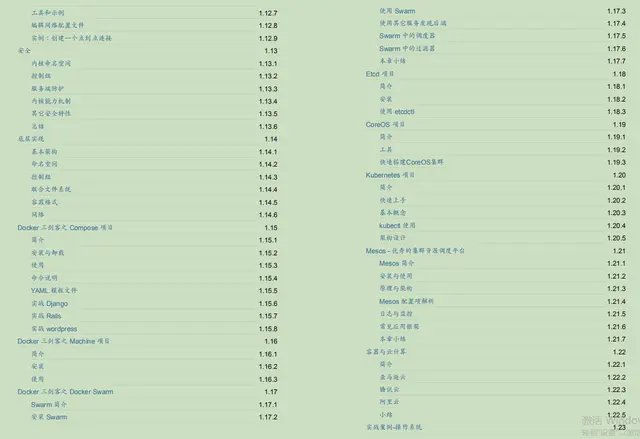
①Docker简介
②基本概念
③安装Docker
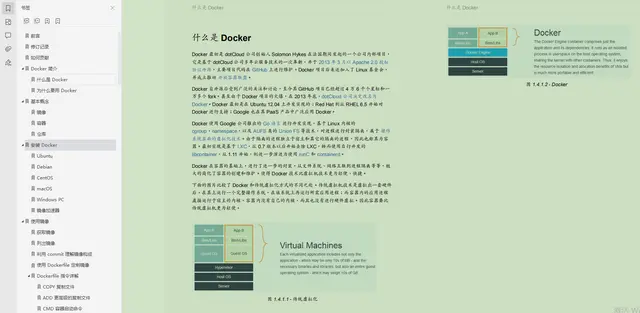
④使用镜像:

⑤操作容器:
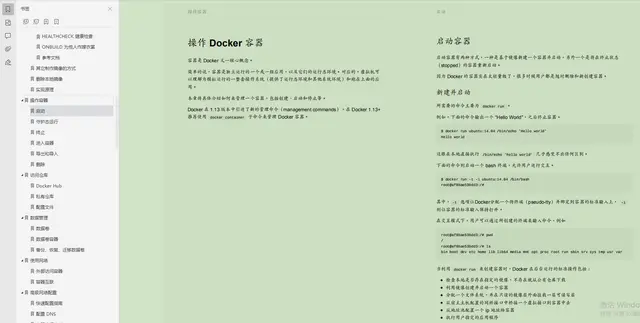
⑥访问仓库:
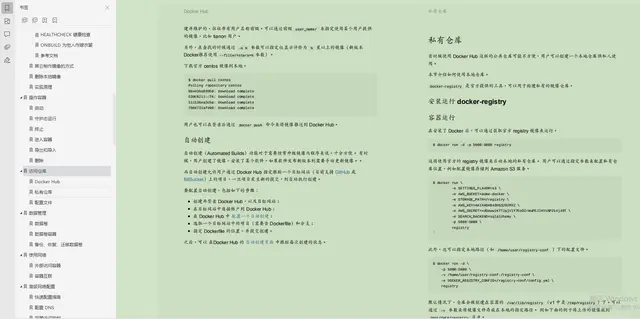
⑦数据管理:
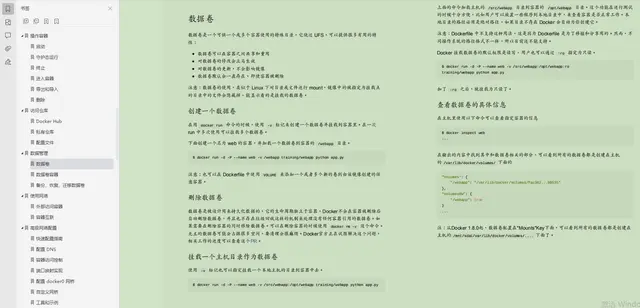
⑧使用网络:
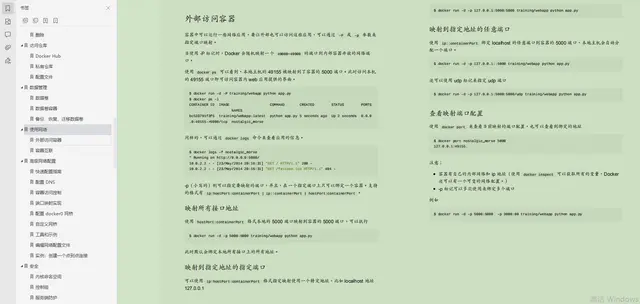
⑨高级网络配置:
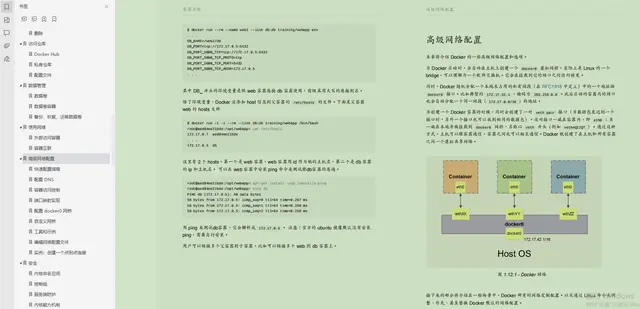
⑩安全:
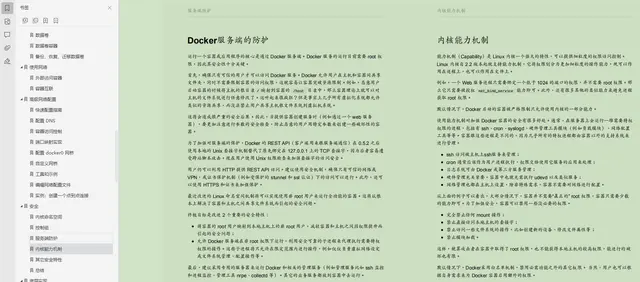
⑪底层实现:
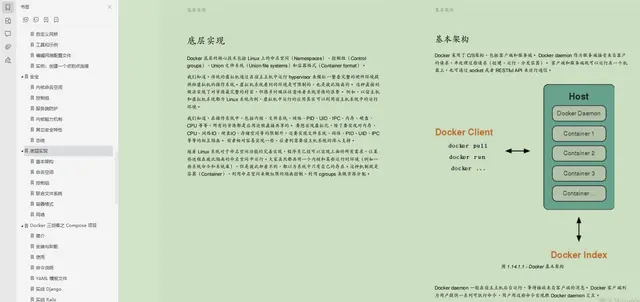
⑫其他项目:
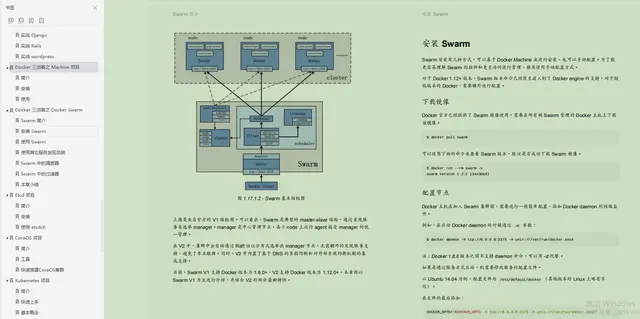
⑦数据管理:
[外链图片转存中…(img-rAlH61Ub-1710691243700)]
⑧使用网络:
[外链图片转存中…(img-zXiB6RH1-1710691243701)]
⑨高级网络配置:
[外链图片转存中…(img-r0u9pd3R-1710691243701)]
⑩安全:
[外链图片转存中…(img-DDb6KPKt-1710691243701)]
⑪底层实现:
[外链图片转存中…(img-AWrSPJoe-1710691243702)]
⑫其他项目:
[外链图片转存中…(img-VMmhxFUV-1710691243702)]
